大家知道怎么使用QQ影音更换声道吗?不知道没有关系,小编今天教大家如何使用QQ影音更换声道的具体方法,我们一起去了解了解吧。
QQ影音更换声道的具体方法
1、在电脑桌面上点击打开视频播放器;
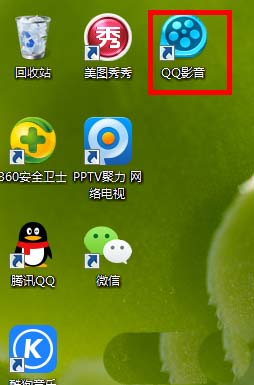
2、这时,我们可以看到视频播放器的页面及该页面中的各种功能设置图标;
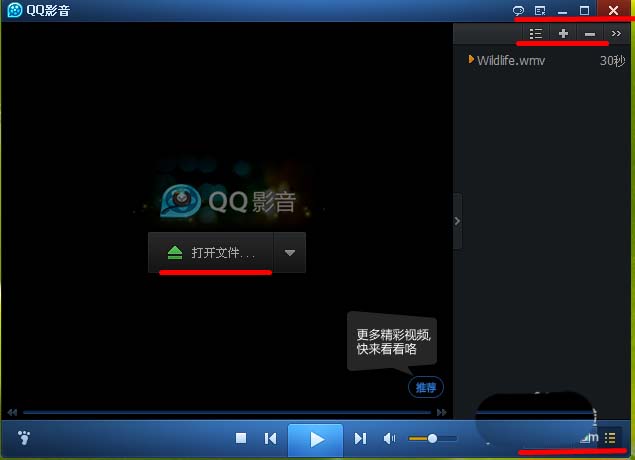
3、我们可以看到在播放器页面的右上方有“主菜单”图标,我们鼠标点击该图标;
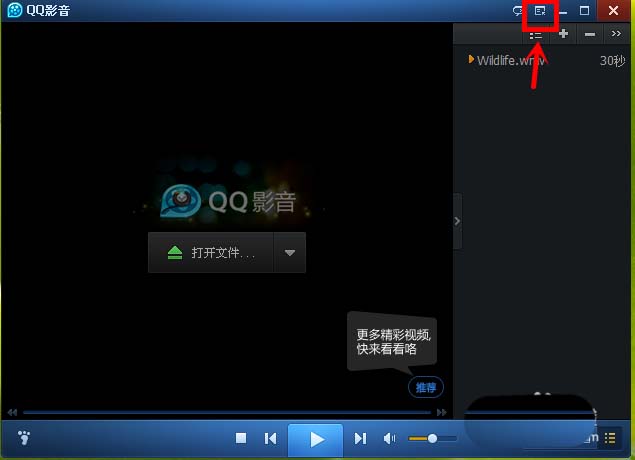
4、此时,我们可以在主菜单下方看到下拉菜单列表选项;
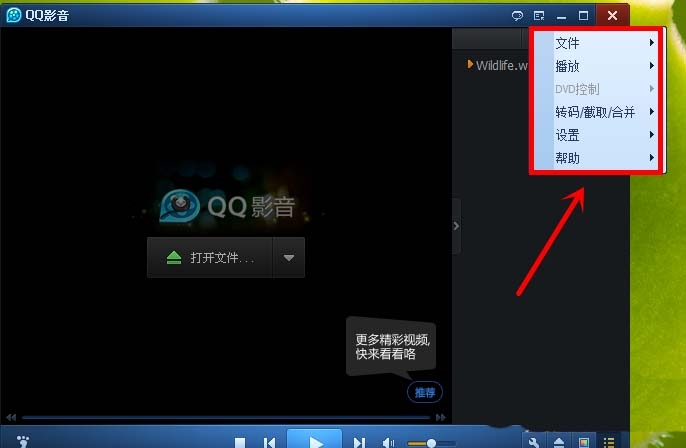
5、在下拉菜单中有诸多功能设置选项,我们选择点击“播放”选项;
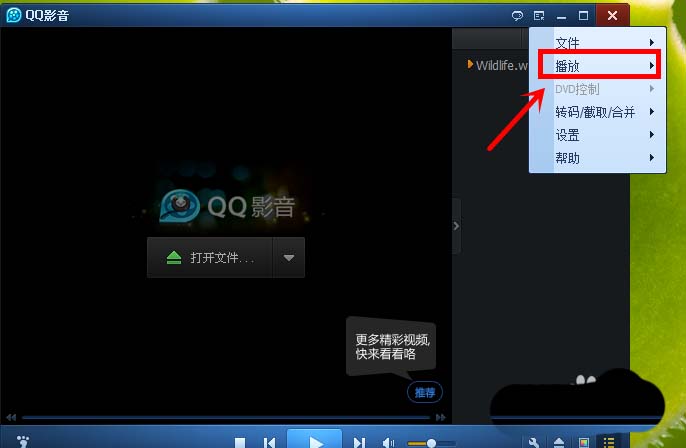
6、马上我们就看到二级菜单选项出现,我们紧接着选择点击“声音”设置项;

7、紧接着又会出现第三级菜单选项,我们点击“声道选择”;
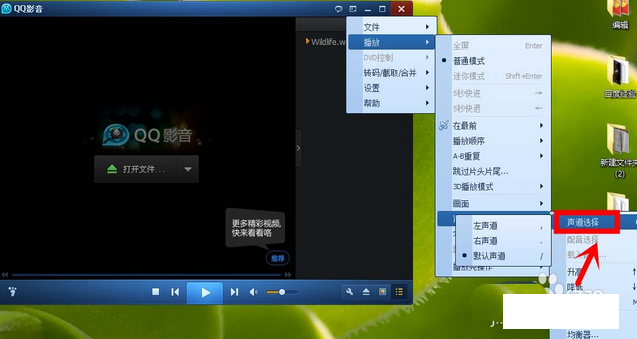
8、这时,我们又会看到更细的设置选择,我们在其中选择我们喜欢的或想要设置的声道即可。
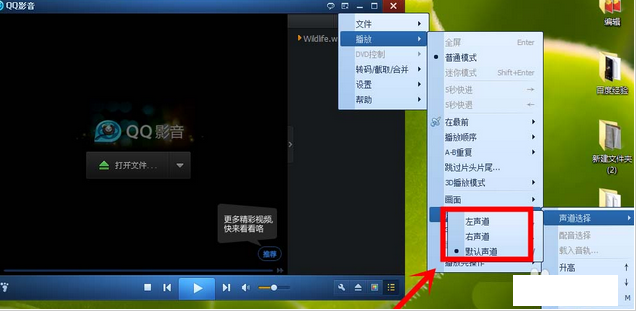
【华军下载 教程整理】
以上就是小编教大家的内容,希望对你有所帮助哦。




